Excel 2010を使っていると、突然「シートが表示されない」「画面が真っ白」「ファイルを開いても何も見えない」といったトラブルに遭遇することがあります。特にパソコンやスマホに詳しくない方にとっては、原因がわからず困ってしまいますよね。
でも安心してください。この記事では、初心者の方でもできる簡単な対処法を、わかりやすくお伝えします。これを読めば、Excelの「表示されない」問題を自分で解決できるようになりますよ。
Excel 2010で「表示されない」原因とその対処法
Excelのウィンドウが最小化されている
Excelを開いたはずなのに、画面に何も表示されない場合、ウィンドウが最小化されている可能性があります。画面下のタスクバーにExcelのアイコンが表示されていませんか?もし表示されていれば、アイコンをクリックしてウィンドウを最大化してみてください。
シートが非表示になっている
Excelでは、シートを非表示にすることができます。もし特定のシートが見当たらない場合、そのシートが非表示になっているかもしれません。以下の手順で再表示できます。
- Excelを開き、上部の「表示」タブをクリックします。
- 「再表示」をクリックします。
- 表示されるリストから再表示したいシートを選び、「OK」をクリックします。
これで非表示のシートが再表示されるはずです。
ハードウェア グラフィック アクセラレータの問題
Excelの表示に関する問題は、パソコンのグラフィック設定が影響している場合があります。特に古いパソコンやドライバーが最新でない場合、表示がおかしくなることがあります。以下の手順で設定を変更してみてください。
- Excelを開き、左上の「ファイル」をクリックします。
- 「オプション」を選択します。
- 「詳細設定」をクリックし、「表示」の項目にある「ハードウェア グラフィック アクセラレータを無効にする」にチェックを入れます。
- 「OK」をクリックして設定を保存します。
これで表示の問題が改善されることがあります。
Excelの修復を試みる
上記の方法で解決しない場合、Excel自体に問題があるかもしれません。Microsoft Officeには修復機能が備わっており、これを使って問題を解決できることがあります。
- 「コントロールパネル」を開きます。
- 「プログラムと機能」を選択します。
- インストールされているプログラムの一覧から「Microsoft Office」を見つけ、右クリックして「変更」を選択します。
- 表示されるオプションから「修復」を選び、指示に従って修復を実行します。
修復が完了したら、Excelを再起動して問題が解決されたか確認してみてください。
Excelの再インストールを検討する
それでも問題が解決しない場合、Excelの再インストールを検討する必要があります。再インストールすることで、破損したファイルや設定がリセットされ、正常に動作するようになることがあります。
再インストールの際は、インストールメディアやプロダクトキーが必要となる場合がありますので、事前に準備しておきましょう。
よくある質問や疑問
Q1: Excelを開いても何も表示されないのはなぜですか?
Excelを開いても何も表示されない場合、ウィンドウが最小化されている、シートが非表示になっている、グラフィック設定の問題、またはExcel自体の不具合などが考えられます。上記の対処法を順に試してみてください。
Q2: Excelの修復方法がわかりません。
Excelの修復は、コントロールパネルから「プログラムと機能」を選択し、「Microsoft Office」を右クリックして「変更」を選び、「修復」を実行することで行えます。詳細な手順はMicrosoftのサポートページをご参照ください。
Q3: Excelの再インストールはどうすればよいですか?
Excelの再インストールは、コントロールパネルから「プログラムと機能」を選択し、「Microsoft Office」を右クリックして「アンインストール」を選びます。その後、インストールメディアやプロダクトキーを用意して、再度インストールを行ってください。
今すぐ解決したい!どうしたらいい?
いま、あなたを悩ませているITの問題を解決します!
「エラーメッセージ、フリーズ、接続不良…もうイライラしない!」
あなたはこんな経験はありませんか?
✅ ExcelやWordの使い方がわからない💦
✅ 仕事の締め切り直前にパソコンがフリーズ💦
✅ 家族との大切な写真が突然見られなくなった💦
✅ オンライン会議に参加できずに焦った💦
✅ スマホの重くて重要な連絡ができなかった💦
平均的な人は、こうしたパソコンやスマホ関連の問題で年間73時間(約9日分の働く時間!)を無駄にしています。あなたの大切な時間が今この悩んでいる瞬間も失われています。
LINEでメッセージを送れば即時解決!
すでに多くの方が私の公式LINEからお悩みを解決しています。
最新のAIを使った自動応答機能を活用していますので、24時間いつでも即返信いたします。
誰でも無料で使えますので、安心して使えます。
問題は先のばしにするほど深刻化します。
小さなエラーがデータ消失や重大なシステム障害につながることも。解決できずに大切な機会を逃すリスクは、あなたが思う以上に高いのです。
あなたが今困っていて、すぐにでも解決したいのであれば下のボタンをクリックして、LINEからあなたのお困りごとを送って下さい。
ぜひ、あなたの悩みを私に解決させてください。
まとめ
Excel 2010で「表示されない」問題に直面したときは、まず落ち着いて原因を特定し、適切な対処法を試してみてください。多くの問題は、設定の変更や修復で解決できます。
もし、この記事で紹介した方法を試しても解決しない場合や、操作に不安がある場合は、お気軽にLINEからご相談ください。あなたのパソコン操作をサポートします。
他にも疑問やお悩み事があればお気軽にLINEからお声掛けください。

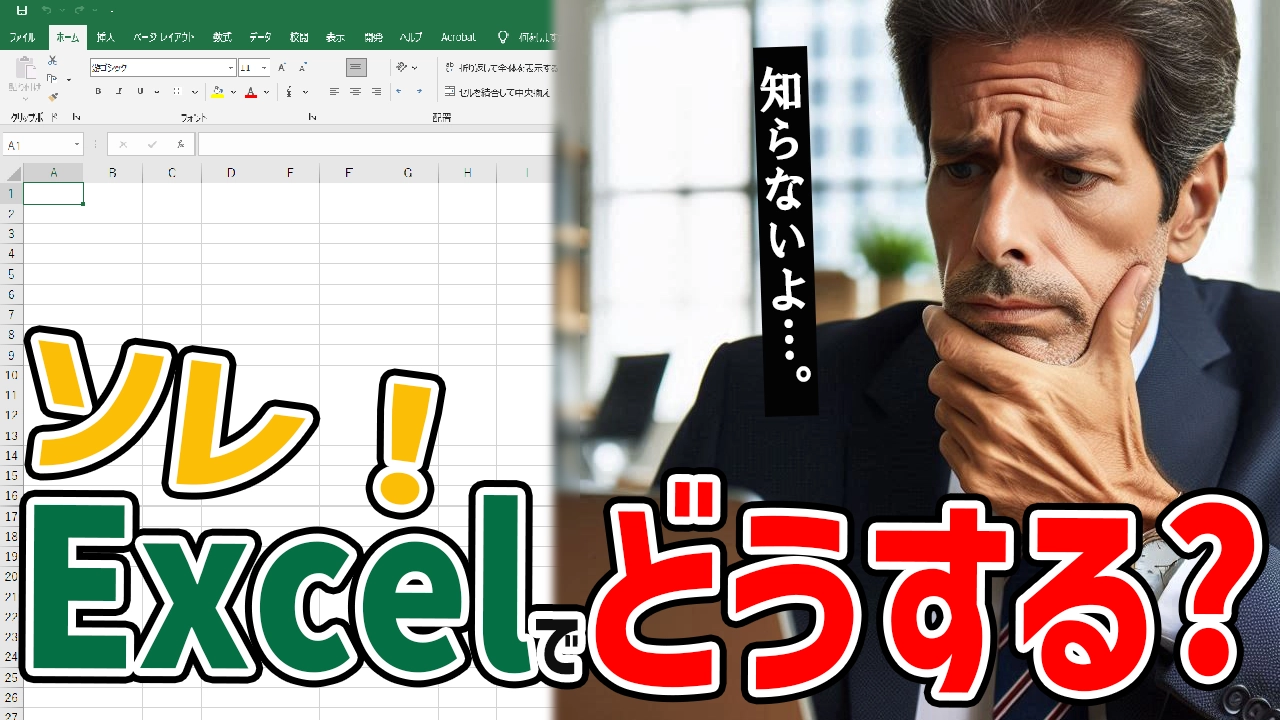




コメント